Aktivere og bruke krysskanaldeling
Denne artikkelen beskriver hvordan du aktiverer og bruker funksjonen for deling på tvers av kanaler i områdebyggeren i Microsoft Dynamics 365 Commerce.
Deling på tvers av kanaler lar forhandleren bruke på nytt og dele innhold mellom flere kanaler på et område. Denne muligheten er nyttig når områdekanalene har et kompatibelt originalspråk, eller når de har flere felles innholdselementer.
Deling på tvers av kanaler fungerer ved å aktivere en standardkanal som søker etter tilgjengelig innhold når en kanalspesifikk versjon av det forespurte innholdet ikke blir funnet. Innhold som er ment for deling mellom kanaler, opprettes i standardkanalen. Dette innholdet kan lokaliseres for en hvilken som helst nasjonal innstilling som brukes på en områdekanal.
Når bruke deling på tvers av kanal
Deling på tvers av kanal er nyttig når flere kanaler på ett enkelt område kan dele innhold. En forhandler som har flere merker og butikkfasader som er gruppert under ett enkelt område, kan for eksempel dele noe av innholdet blant noen av eller alle butikkfasader. Dette delte innholdet kan omfatte sider for vilkår og betingelser, betalingsbetingelser, leveringsmåter og vanlige spørsmål.
Deling på tvers av kanal støtter også fragmenter. Derfor kan en innholdsside som inneholder kanalspesifikke fragmenter opprettes som innhold på tvers av kanaler. I dette tilfellet vil kanalspesifikke fragmenter på en krysskanalside bare bli gjengitt når de blir forespurt fra den tilsvarende butikkfasadekanalen, selv om det meste av innholdet blir delt mellom kanaler.
Områder som bare har én kanal, eller områder med flere kanaler som ikke kan dele innhold, kan ikke dra nytte av deling på tvers av kanaler.
Aktivere deling på tvers av kanal
Deling på tvers av kanaler er aktivert på områdenivå. Dette er en énveisoperasjon. Hvis deling på tvers av kanaler er aktivert, kan det med andre ord ikke deaktiveres.
Følg denne fremgangsmåten for å aktivere deling på tvers av kanaler i Commerce-områdebygger:
Gå til Områdeinnstillinger > Funksjoner.
Sett alternativet for funksjonen På tvers av kanal til På.

Når du har aktivert deling på tvers av kanaler, vil informasjon om på tvers av kanal vises i Kanaler-delen under Områdeinnstillinger > Funksjoner, som vist i eksemplet nedenfor.

Etter at du har aktivert deling på tvers av kanaler, vil Kanal-feltet øverst til høyre i Commerce-områdebygger inneholde et alternativ for nettbutikk på tvers av kanal som du kan bruke til å administrere innhold på tvers av kanaler, som vist i illustrasjonen nedenfor.
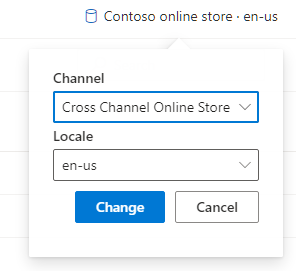
Opprette og bruke innhold på tvers av kanal
Du kan opprette og bruke innhold på tvers av kanal på flere måter. Du kan for eksempel opprette fragmenter på tvers av kanal, opprette sider på tvers av kanaler som bruker innhold på tvers av kanal og kanalspesifikt innhold, og overstyre på fragmenter på tvers av kanal med kanalspesifikke versjoner av fragmenter.
Opprette et fragment på tvers av kanal
Følg denne fremgangsmåten for å opprette fragment på tvers av kanaler i Commerce-områdebygger:
- Gå til Fragmenter, og velg Nytt for å opprette et nytt sidefragment.
- I dialogboksen Nytt fragment velger du Banner-modulen, og under Navn på fragment skriver du inn et navn (for eksempel Banner på tvers av kanal). Velg deretter OK.
- I ruten egenskapsruten for Kampanjebanner-modulen velger du Legg til melding, og deretter velger du Melding.
- I dialogboksen Melding, under Tekst, angir du På tvers av kanal og velger OK.
- Velg Lagre, velg Fullfør redigering for å sjekke inn siden, og velg deretter Publiser for å publisere den.
Dette fragmentet på tvers av kanal kan brukes på tvers av kanal-sider eller kanalspesifikke sider som opprettes på en områdekanal.
Opprette en på tvers av kanal-side som bruker innhold på tvers av kanaler
På tvers av kanal-sider kan brukes på en hvilken som helst kanal på området. Derfor kan du opprette en delt innholdsside én gang og utføre påfølgende oppdateringer på ett sted. En side for vilkår og betingelser tvers av kanal som har URL-adressen /toc, kan for eksempel deles mellom alle kanalene på et område. Hvis de primære URL-adressene for områdekanalene er www.fabrikam.com/brand1 og www.fabrikam.com/brand2, vil den samme delte siden for vilkår og betingelser på tvers av kanal være tilgjengelig fra URL-adressene for begge områdekanaler, både www.fabrikam.com/brand1/toc og www.fabrikam.com/brand2/toc. Hvis siden for vilkår og betingelser må oppdateres senere, trenger du bare å oppdatere den ene delte siden.
Følg fremgangsmåten nedenfor for å opprette en på tvers av kanal-side i Commerce-områdebygger som bruker innhold på tvers av kanal.
- Gå til Sider, og velg Ny for å opprette en ny side.
- I dialogboksen Velg en mal velger du en mal, for eksempel Markedsføring.
- Under Sidenavn angir du et navn for siden (for eksempel På tvers av kanal-side).
- Under URL-adresse for side angir du en URL-adresse for side (for eksempel examplepage), og deretter velger du OK.
- På Hoved-sporet på den nye siden velger du ellipseknappen (...), og deretter velger du Legg til fragment.
- I dialogboksen Legg til fragment velger du fragmentet på tvers av kanal som du opprettet tidligere, som har et kampanjebanner, og deretter velger du OK.
- Velg Lagre, og velg deretter Forhåndsvisning for å forhåndsvise siden. Du skal se kampanjebanneret som sier På tvers av kanal.
- Velg Fullfør redigering for å sjekke inn siden, og velg deretter Publiser for å publisere den.
Opprette en kanalspesifikk side som bruker innhold på tvers av kanaler
Hvis du bruker innhold på tvers av kanaler på kanalspesifikke sider, kan du opprette et delt innholdsfragment én gang og deretter bruke det på kanalspesifikke sider. Denne typen "enkeltkilde" er nyttig for delt innhold, for eksempel vilkår og betingelser, betalingsbetingelser eller kontaktinformasjon.
Følg fremgangsmåten nedenfor for å opprette en kanalspesifikk side i Commerce-områdebygger som bruker innhold på tvers av kanal.
- Fra en bestemt kanal, for eksempel Fabrikam-utvidet nettbutikk, går du til Sider og velger deretter Ny for å opprette en ny side.
- I dialogboksen Velg en mal velger du en mal, for eksempel Markedsføring.
- Under Sidenavn angir du et navn for siden (for eksempel Kanalspesifikk side).
- Under URL-adresse for side angir du en URL-adresse for side (for eksempel channelspecificpage), og deretter velger du OK.
- På Hoved-sporet på den nye siden velger du ellipseknappen (...), og deretter velger du Legg til fragment.
- I dialogboksen Legg til Fragment, under Kanal, velger du Nettbutikk på tvers av kanal. Fragmentet på tvers av kanal som du opprettet tidligere, skal vises i listen. Velg det, og velg deretter OK.
- Velg Lagre, og velg deretter Forhåndsvisning for å forhåndsvise siden. Du skal se kampanjebanneret som sier På tvers av kanal.
- Velg Fullfør redigering for å sjekke inn siden, og velg deretter Publiser for å publisere den.
Opprette en kanalspesifikk versjon av en på tvers av kanal-side
Deling på tvers av kanaler støtter overstyringer av innhold på tvers av kanaler. For eksempel vil alle områdekanalene bortsett fra én, dele samme innholdsdel. Denne ene områdekanalen krever forskjellig innhold. Hvis du vil implementere det ulike innholdet for den, overstyrer du innholdet på tvers av kanal med kanalspesifikt innhold ved å opprette en kanalspesifikk versjon av den på tvers av kanal-siden.
Følg fremgangsmåten nedenfor for å opprette en kanalspesifikk versjon av en på tvers av kanal-side i Commerce-områdebygger.
- I Kanal-feltet øverst til høyre , velger du Nettbutikk på tvers av kanal.
- Åpne på tvers av kanal-siden du opprettet tidligere.
- I Kanal-feltet øverst til høyre, velger du kanalen som skal ha bestemt innhold. Sideredigeringsprogrammet viser en melding som ber deg om å opprette en ny sidevariant.
- Velg Opprett sidevariant.
- I Hoved-sporet på sidevarianten velger du ellipseknappen (...), og deretter velger du Legg til modul.
- I dialogboksen Legg til modul velger du Kampanjebanner-modulen, og deretter velger du OK.
- I ruten egenskapsruten for Kampanjebanner-modulen velger du Legg til melding, og deretter velger du Melding.
- I dialogboksen Melding, under Tekst, angir du Kanalspesifikk og velger OK.
- Velg Lagre, og velg deretter Forhåndsvisning for å forhåndsvise siden. Du skal se kampanjebanneret som sier Kanalspesifikk.
- Velg Fullfør redigering for å sjekke inn siden, og velg deretter Publiser for å publisere den.
Hvis du nå bruker den primære URL-adressen til kanalen og går til URL-adressen til på tvers av kanal-siden på dette området, vil du se det kanalspesifikke innholdet i stedet for innholdet på tvers av kanalen.